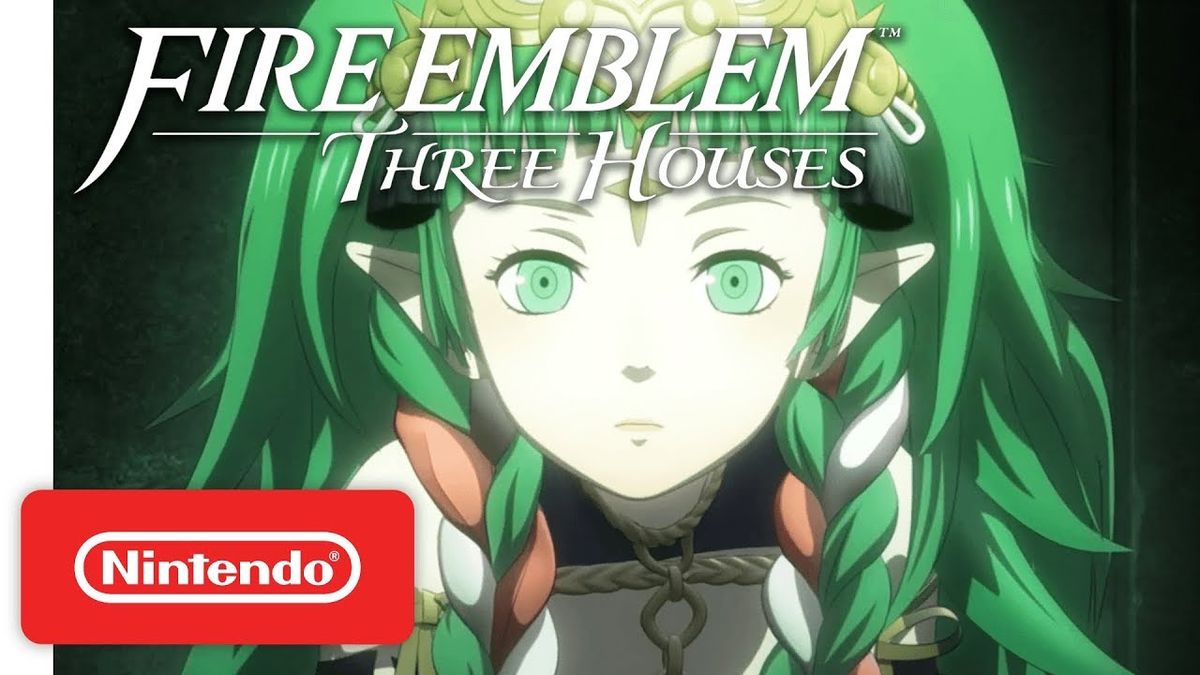Como corrigir o ponto de acesso móvel do Windows 10 sem problemas de Internet
Você quer consertar o ponto de acesso móvel do Windows 10 Sem internet emitir? Meu recurso favorito do Windows 10 é um ponto de acesso móvel. Modelos mais antigos do Windows permitem que você compartilhe seu Wifi de sua área de trabalho, mas ligá-lo era chato, pois você tinha que executar comandos no cmd. Sobre Windows 10 , basta tocar em um botão para habilitá-lo e você pode conectar 8 dispositivos ao seu PC. No entanto, os dispositivos podem se conectar por meio de uma rede ou por Bluetooth e você pode selecionar como a conexão é construída. Se você estiver tentando conectar um dispositivo ao ponto de acesso móvel do Windows 10, mas receberá uma mensagem 'Sem conexão com a Internet' em seu dispositivo ou os dispositivos não conseguem obter um endereço IP, há uma maneira fácil de resolver isso.
Como corrigir o problema de ‘Sem conexão com a Internet’ no Windows 10 Mobile Hotspot:
Ligue os dispositivos e atualize os drivers
Antes de prosseguir, tente fazer duas coisas. Certifique-se de que você não tem nenhuma atualização de driver pendente para sua placa de rede. Outra é garantir que nenhum dispositivo de rede seja desligado.
Você pode fazer ambos indo para o Gerenciador de Dispositivos. Tudo que você precisa é expandir o grupo de dispositivos do adaptador de rede e garantir que nada seja desligado. Se um dispositivo estiver desligado, toque com o botão direito nele e escolha a opção Ativar no menu de contexto. Se você deseja atualizar os drivers, toque com o botão direito em cada dispositivo e escolha a opção Atualizar driver no menu de contexto.
nexo raiz 6p android n
Ativar compartilhamento de conexão

ignorar conta google g4 lg
Agora é hora de passar para a correção. Primeiro, lembre-se de que o ponto de acesso móvel está desativado. Vá para o Painel de Controle e vá para Rede e Internet> Centro de rede e compartilhamento. À esquerda, escolha ‘Alterar as configurações do adaptador’.
Observe todas as conexões de área local que você vê, especificamente aquela que usa o Adaptador Virtual MS Wi-Fi Direct. Faça uma captura de tela dessa tela se achar que terá problemas para lembrar qual conexão está presente mais tarde e feche o Painel de controle.
Habilite o hotspot móvel e aguarde alguns minutos. Em seguida, vá para o Painel de Controle e vá para Rede e Internet> Centro de Rede e Compartilhamento. Em seguida, toque em ‘Alterar as configurações do adaptador’ à esquerda. Depois disso, você verá uma nova conexão de área local que provavelmente não substituiu a mais antiga. Em seguida, use a captura de tela que você capturou antes para compará-la. A nova conexão usando o Adaptador Virtual MS Wi-Fi Direct.
No painel de controle, volte para o centro de rede e compartilhamento. Em seguida, você verificará o WiFi ao qual está conectado e uma conexão Ethernet. Em seguida, toque nele.
Na janela que se abre, basta tocar no botão Propriedades. Depois disso, você verá que uma nova janela será aberta. Vá até a guia Compartilhamento nesta janela. Ative a opção 'Permitir que outros usuários da rede se conectem através da conexão de rede do PC'. Em seguida, vá até o menu suspenso abaixo dele e, a partir das opções, escolha a mesma conexão de área local que apareceu no Painel de controle sempre que você habilitou o hotspot móvel.
qual é uma boa cpu temp
Toque em Ok e os dispositivos serão facilmente capazes de se conectar ao ponto de acesso móvel no Windows 10.
Conclusão:
Aqui está tudo sobre ‘Windows 10 Mobile Hotspot sem problema de Internet. Este artigo é útil? Você ainda está enfrentando o problema ou corrigiu-o com sucesso? Deixe-nos saber sua opinião e sugestões na seção de comentários abaixo!